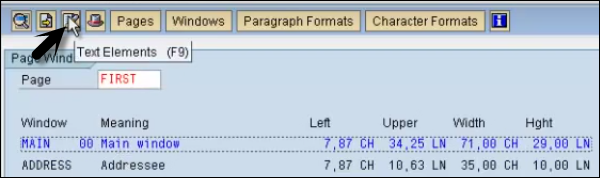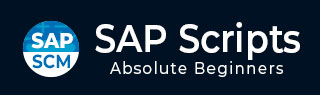
- SAP指令碼教程
- SAP指令碼 - 首頁
- SAP指令碼 - 概述
- SAP指令碼 - 智慧表單
- SAP指令碼 - 表單繪製器
- SAP指令碼 - 佈局集
- SAP指令碼 - 列印程式
- SAP指令碼 - 建立視窗
- SAP指令碼 - 輸出區域
- SAP指令碼 - 文字模組
- SAP指令碼 - 文字分組
- SAP指令碼 - 格式選項
- SAP指令碼 - 輸出型別
- SAP指令碼 - 控制列印輸出
- SAP指令碼 - 資料格式
- SAP指令碼 - 匯出
- SAP指令碼 - 匯入
- SAP指令碼 - 控制表
- SAP指令碼 - 文字和圖形
- SAP指令碼 - 控制命令
- SAP指令碼 - 複製指令碼
- SAP指令碼 - 標準文字
- SAP指令碼 - 文字處理
- SAP指令碼 - 建立文件
- SAP指令碼 - 更新文件
- SAP指令碼 - 查詢文件
- SAP指令碼 - 儲存文件
- SAP指令碼 - 刪除文件
- 文件列印預覽
- SAP指令碼 - 格式轉換
- SAP指令碼 - 原始資料介面
- SAP指令碼 - 輸出模式SPOOL
- SAP指令碼 - 輸出模式IDOC
- 在系統中建立指令碼
- SAP指令碼有用資源
- SAP指令碼 - 快速指南
- SAP指令碼 - 有用資源
- SAP指令碼 - 討論
SAP指令碼 - 建立視窗
建立頁面後,可以在頁面上建立視窗。單個頁面可以有多個視窗。要建立視窗,必須單擊“視窗”選項卡。
執行事務程式碼SE71並轉到“視窗”按鈕。
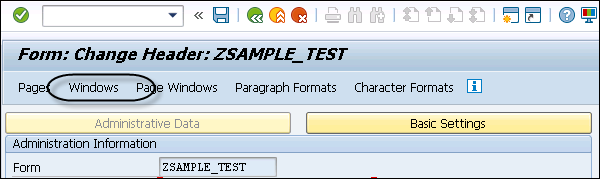
在下一個視窗中,它將顯示頁面中視窗的螢幕列表。
每個表單都有一個型別為MAIN的視窗。此類視窗稱為表單的主視窗。對於SAPscript表單,主視窗具有以下功能:
用於控制分頁。
它包含可用於多個頁面的文字主體。
允許在分配的頁面視窗的上、下邊距固定文字元素。
主視窗中的文字可以擴充套件到多個頁面。如果文字填充一個頁面,則輸出將繼續到下一個和後續頁面的視窗中。您可以建立最多99個MAIN視窗(00-98)。
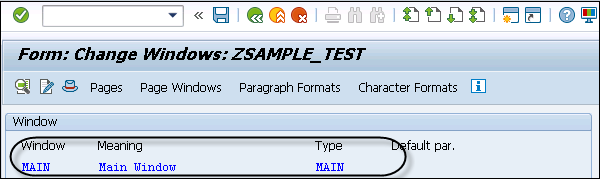
步驟1 - 要建立新視窗,請單擊選單欄中的“編輯”選項→單擊“建立元素”。
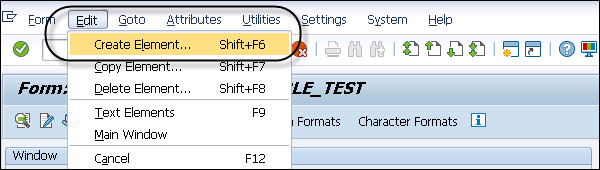
它將生成一個彈出視窗。
步驟2 - 您必須輸入視窗名稱和簡短描述,然後按Enter鍵。單擊勾號以建立視窗。
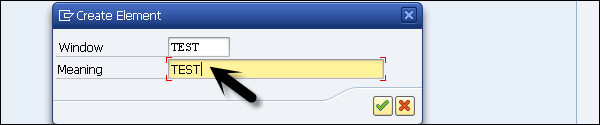
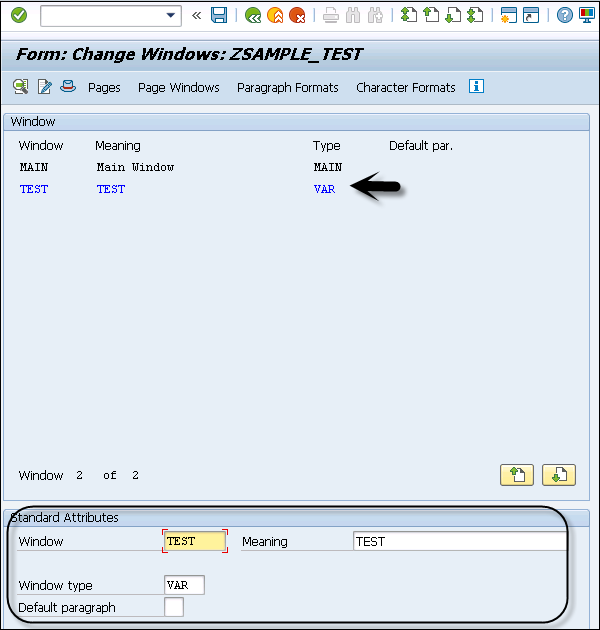
步驟3 - 現在要放置視窗,您必須單擊“頁面視窗”按鈕。系統將提示您知道要將該視窗放置在頁面的哪個位置。
步驟4 - 單擊選單欄上的“編輯”選項,編輯→建立元素。
您也可以從頁面佈局建立新視窗。如果在SE71事務中看不到“佈局”選項,則必須啟用表單繪製器。要啟用表單繪製器,請轉到“設定”→“表單繪製器”。

必須選中“圖形表單繪製器”複選框選項。
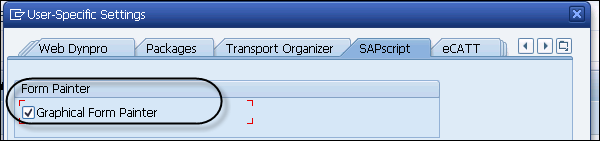
步驟5 - 選擇“圖形表單繪製器”後,“佈局”選項將在事務SE71下可用。單擊“佈局”,將開啟“頁面佈局”。
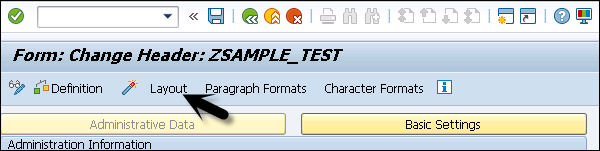
使用佈局,它提供了一個GUI編輯器,使拖動視窗位置更容易。
預設情況下,您可以在佈局中看到主視窗。
步驟6 - 要建立新視窗,您可以右鍵單擊“佈局”→“建立視窗”。
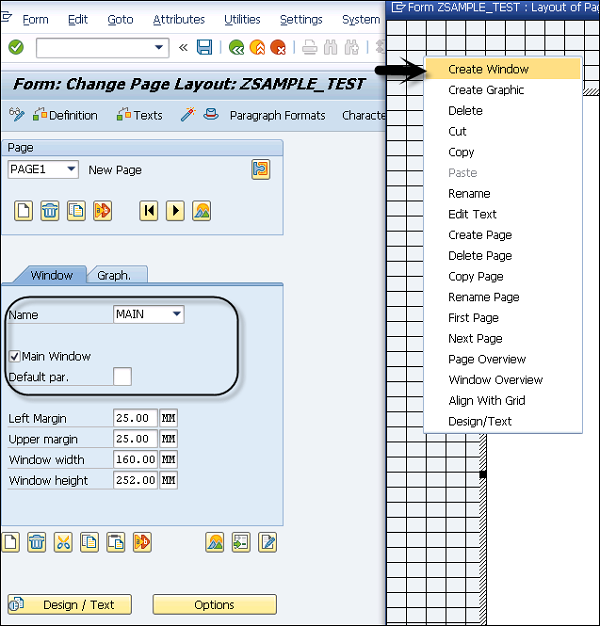
步驟7 - 在下一個螢幕中,您必須輸入視窗的名稱。
- 輸入含義
- 左頁邊距
- 右頁邊距
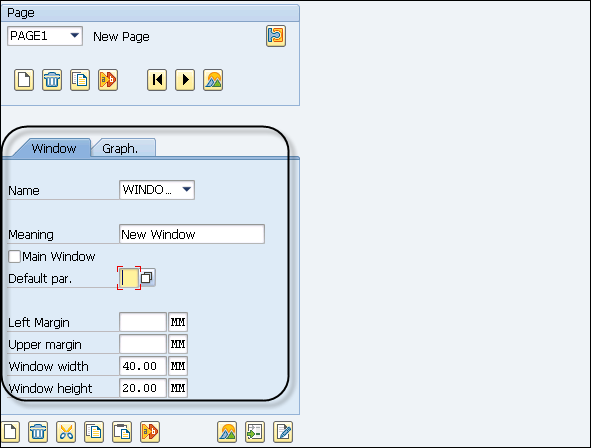
步驟8 - 要儲存此視窗,請選擇儲存選項 。將建立一個名為Window1的新視窗。
。將建立一個名為Window1的新視窗。
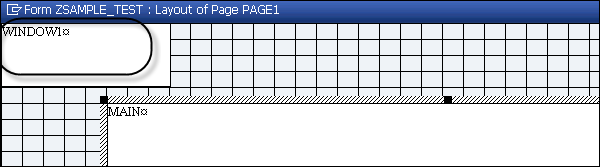
要檢視與頁面視窗連結的文字,請轉到頂部的“文字元素”選項。